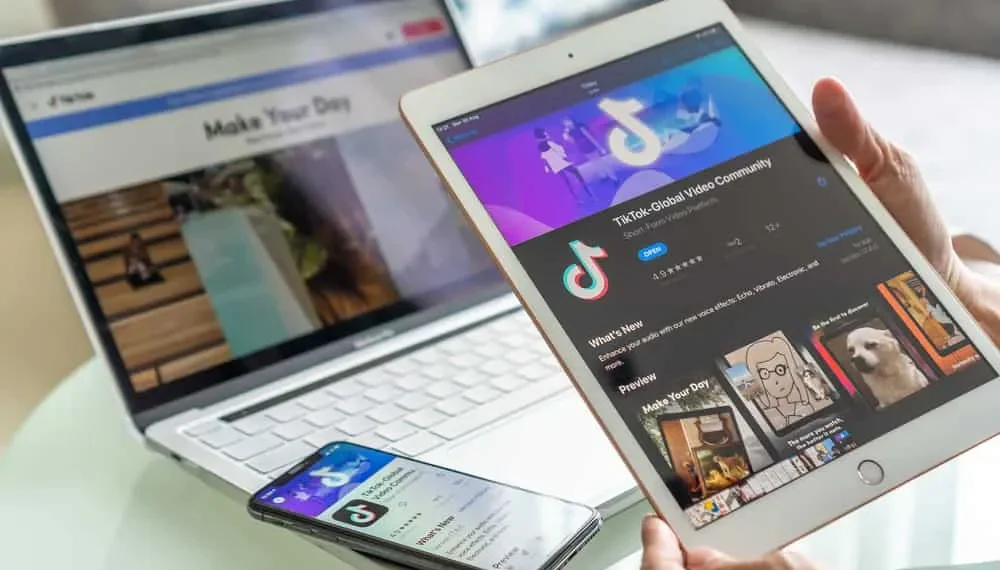Tiktok on nyt sosiaalinen foorumi, ja miljoonat videot ladataan päivittäin, skitsistä maailman uusimpiin tapahtumiin, jotka leikkasivat videoon. Saatat joutua usein tunnistamaan ystäväsi ja perheesi jakamaan ja keskustelemaan videosta, mutta Tiktok loi äskettäin ryhmäkeskusteluominaisuuden. Tämän avulla voit lisätä ystäväsi ja perheesi ryhmäkeskusteluun jakaaksesi videoita, nauraa ja puhua heistä.
Nopea vastaus
Voit luoda Tiktok -ryhmäkeskustelun postilaatikon kautta tai jakaa videon useiden keskinäisten kanssa kerralla. Lisäksi pystyt vastaamaan viesteihin merkitsemällä ne, ja voit reagoida niihin hymiöiden kanssa, kuten suorat viestit. Viimeaikaisen ominaisuuden jälkeen sinun on kuitenkin päivitettävä sovelluksesi saadaksesi tämän toiminnallisuuden.
Ominaisuus on edelleen beetatestauksessa ja varhaisissa vaiheissa; Siksi se on saatavana muutamille . Vaikka päivitätkin sovelluksen, et ehkä saa ominaisuutta, mutta se on kaikkien käytettävissä, kun se on täysin käynnistetty.
Tässä artikkelissa luodaan ryhmäkeskustelu Tiktokissa niille, joilla on pääsy ominaisuuteen ja tuleviin tarkoituksiin.
Kuinka luot ryhmäkeskustelua Tiktokissa?
Tiktok -käyttäjät ovat jo pitkään pyytäneet ryhmäkeskusteluominaisuutta, ja se on vihdoin tullut Android- ja iOS -mobiililaitteille. Ryhmäkeskusteluun on kaksi tapaa , mukaan lukien postilaatikkoominaisuus tai suoraan videon Share -painiketta.
Menetelmä #1: Kuinka tehdä ryhmäkeskustelu postilaatikon läpi
Jotta Tiktok -ryhmä keskustellaan postilaatikon läpi, sinulla on oltava ainakin yksi keskinäinen, jonka kanssa jo keskustelet sovelluksessa. Jos teet niin, noudata näitä vaiheita ryhmäryhmä.
Vaihe #1: Käynnistä Tiktok -sovelluksesi
Ensimmäinen askel on avata sovellus ja kirjautua tilillesi. Jos olet jo kirjautunut sisään aiemmin, sinun on avattava sovellus siirtyäksesi seuraavaan vaiheeseen.
Vaihe 2: Siirry postilaatikkoosi
Napsauta näytön alareunassa olevassa navigointipalkissa postilaatikkokuvaketta profiilikuvakkeen vieressä. Näet aktiviteettisi yläosassa ja viestejä alareunassa, kun napsautat.
Vaihe 3: Napsauta chat -molemminpuolinen
Napauta viesteissäsi keskustelua yhden ystävien kanssa, joiden kanssa jo puhut Tiktokissa. Kun tämä keskustelu aukeaa, etsi kolme DOTS -kuvaketta keskustelun oikeassa yläkulmassa.
Vaihe #4: Napauta oikeassa yläkulmassa olevaa kolmea piste -kuvaketta
Napauta keskustelun oikeassa yläkulmassa olevaa kolmea piste -kuvaketta. Tämä vie sinut toiselle näytölle, jossa näet ystäväsi käyttäjätunnuksen ja profiilikuvan yläpuolella olevan ”Luo ryhmäkeskustelun” -vaihtoehdon.
Vaihe #5: Napsauta ”Luo ryhmäkeskustelu”
Napsauta “Luo ryhmäkeskustelu” -vaihtoehtoa, ja näet luettelon keskinäisistä ystävistäsi ja seuraajista, jotka voit valita ryhmän chatissa. Napsauta seuraavaksi ”Luo ryhmäkeskustelu”, ja sinulla on ystäväsi samassa ryhmässä, jossa voit jakaa tekstejä ja videoita toistensa syötteistä.
Menetelmä 2: Kuinka luoda ryhmäkeskustelu Tiktokissa Share -vaihtoehdon kautta
Tämä on paljon helpompi menetelmä, jossa vähemmän vaiheita sovelletaan ryhmäkeskustelun luomiseen. Tätä menetelmää varten sinun on oltava vain video, jonka haluat jakaa suoraan Tiktok -syötteestäsi ja ystävien luettelosta mielessä, jonka haluat lisätä ryhmäkeskusteluun. Joten, ilman lisätoimintaa, tässä on kyseiset vaiheet.
Vaihe #1: Käynnistä Tiktok -sovelluksesi
Kuten aina, kaikki, jotka kerjäävät kanssasi, käynnistät sovelluksen toimimaan sen perusteella. Jos olet kirjautunut ulos Tiktokista aiemmin, Login jatkaa seuraavaan vaiheeseen.
Vaihe 2: Löydä video, jonka haluat jakaa keskinäisiisi
Selaa syötettäsi löytääksesi ihanteellisen videon jaettavaksi ihmisryhmän kanssa, jonka haluat lisätä ryhmäkeskusteluun. Tiktokin kanssa löydät nopeasti videon, joka liittyy kaikkiin, jostakin hauskasta videoon.
Vaihe 3: Jaa ystävien luettelon kanssa
Napsauta Jaa -kuvaketta ja valitse niin monta ystävää kuin haluat ryhmästäsi ponnahdusluettelosta.
Vaihe #4: Napsauta Luo ryhmäkeskustelu
Kun olet valinnut useita keskinäisiä, sinun pitäisi nähdä ponnahdusikkuna, joka kehottaa sinua luomaan ryhmäkeskustelun valitsemasi ystävien luettelon kanssa. Napsauta sitten komentoa ja paina lähetä video.
Video esiintyy juuri luomalla ryhmäkeskusteluun ystävien kanssa.
Johtopäätös
Jos mikään näistä menetelmistä ei toimi sinulle, ominaisuus ei ole sinulle käytettävissä. Kuten vakiintunut, se on edelleen beetatestausvaiheessa, ja vaikka se olisi sinulle saatavilla, ystävilläsi ei ehkä ole vielä ominaisuutta. Joten pidä hauskaa viestiä ja seurustella ystävien kanssa!